Hay muchas maneras efectivas de transferir la lista de reproducción deseada de los dispositivos individuales como el iPod a una biblioteca común de iTunes. Si mueves las pistas de música del iPod a iTunes, puedes hacer que las canciones favoritas estén disponibles en cualquiera de tus dispositivos iOS fácilmente. Puedes establecer este proceso cuando aprendas a sincronizar el iPod con iTunes. No es necesario mover los archivos de música manualmente del iPod a iTunes, sino que cuando se sincroniza el gadget con la plataforma de iTunes, este proceso se realiza automáticamente sin ninguna intervención. Te habrás encontrado con varias técnicas cuando intentas navegar por el proceso de transferencia de canciones del iPod a iTunes. Elegir el mejor método parece ser una tarea difícil. Este artículo facilita un poco la tarea y podrás seleccionar el método correcto al final de esta lectura.
Parte 1: ¿Cómo se transfiere la música del iPod a iTunes en el computador?
La computadora juega un papel intermedio en el proceso de transferencia de música entre el iPod y la plataforma iTunes. Dependiendo del tipo de sistema operativo, los pasos varían con el proceso de transferencia. Toma nota de los siguientes pasos
En Windows: Cómo transferir música del iPod a iTunes Windows 10
Paso 1: Conectar el iPod con el computador, ir al Explorador de Archivos en la plataforma de Windows, y luego ir a iPod_Control -> Carpeta de Música para copiar los archivos
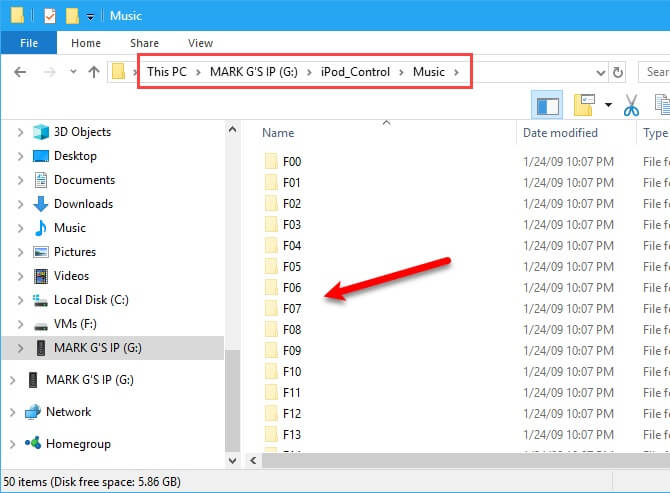
Paso 2: Elige el disco duro deseado en tu PC y pega los archivos de música. Luego expulsa el iPod de tu sistema

Paso 3: Abre la aplicación de iTunes y haz clic en Archivo -> Añadir Archivo a la Biblioteca/ Añadir Carpeta a la Biblioteca para añadir las pistas de música copiadas del computador.
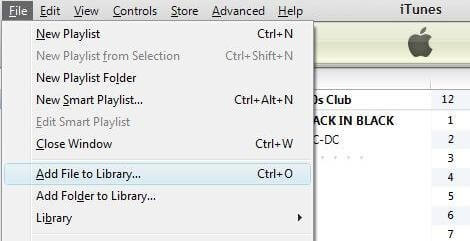
También puedes hacer clic y arrastrar los archivos a la ventana de iTunes, que se guarda automáticamente en su biblioteca. En el método anterior, la pista de música se almacena en la biblioteca de iTunes con el mismo formato. Hay opciones para cambiar el formato durante el proceso de transferencia mientras se guardan los archivos copiados de la computadora en iTunes.
En Mac: Cómo transferir música del iPod a ITunes en el Mac
Paso 1: Conecta el iPod con los sistemas Mac y explora los archivos de música usando el 'Finder' (buscador) en Mac
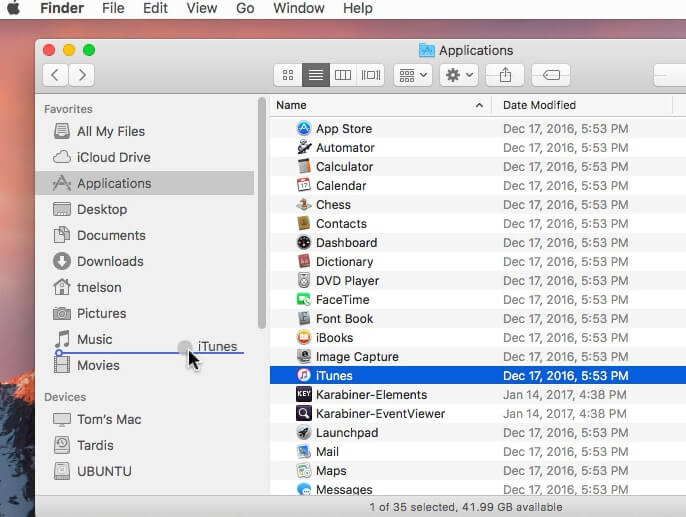
Paso 2: Puedes acceder a los archivos de música del iPod fácilmente. En caso de que quieras ver los archivos ocultos, pulsa Cmd+Mayús+punto para ver las carpetas ocultas en Mac. Selecciona las pistas deseadas en el iPod y cópialas. Luego elige la unidad deseada en tus sistemas Mac para guardar los archivos copiados. Por último, quita el iPod de tu PC de forma segura
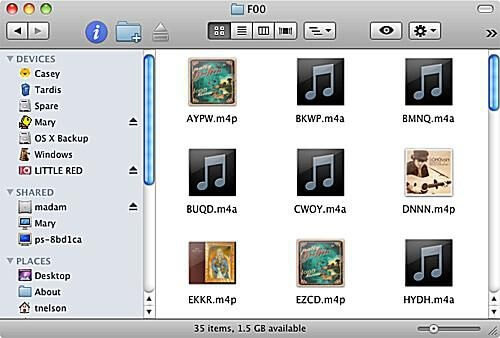
Paso 3: Abre la aplicación de iTunes en tu Mac y toca Archivo -> Añadir a la biblioteca. Elige tus canciones favoritas para almacenarlas en la plataforma iTunes.
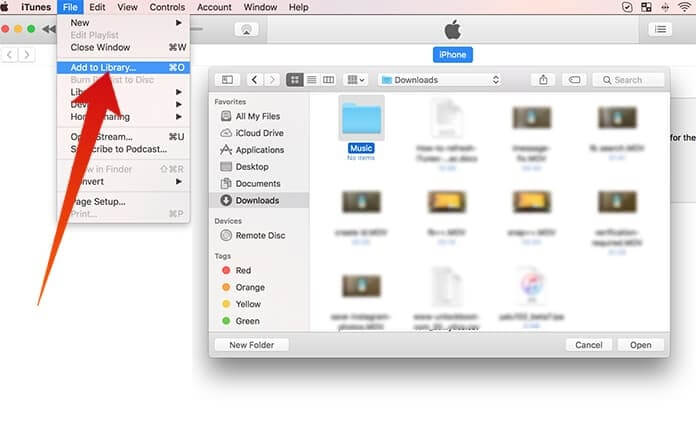
Todos los métodos anteriores te enseñaron a mover la música del iPod a iTunes sin ningún esfuerzo usando el computador como intermedio.
El método mencionado es una técnica más antigua, que estaba en práctica antes de la evolución de Mac OS Catalina. Recientemente el sistema Mac negó el acceso a iTunes y el proceso de sincronización del gadget iOS tiene lugar en un diseño diferente.
Paso 1: Conecta el dispositivo iOS con tu Mac PC y luego abre el 'Finder'. Pulsa tu dispositivo desde la lista debajo de la opción "Ubicaciones" que aparece en el panel izquierdo de la ventana del "Buscador".
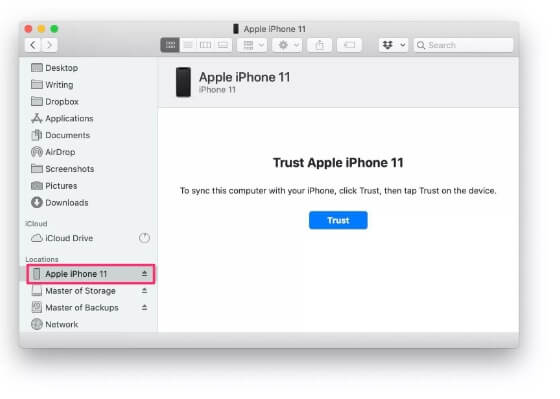
Paso 2: Comprueba la conexión con el computador tocando el botón 'Confiar' en el mensaje emergente y el 'Finder' muestra otra pantalla similar a la de la plataforma iTunes. En la pestaña "General", en la sección "Opciones", puedes realizar la acción deseada relacionada con los archivos de música.
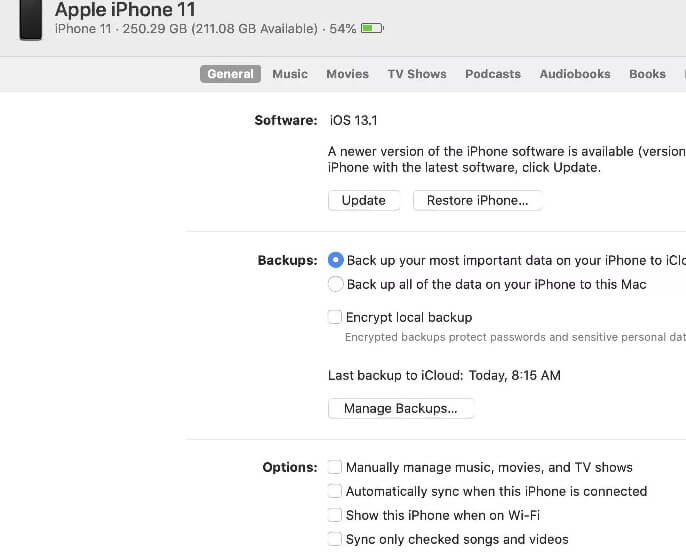
Parte 2: Cómo sincronizar el iPod con iTunes a través de Wi-Fi
Es muy fácil sincronizar el iPod con iTunes a través de Wi-Fi. Inicialmente, hay que hacer algunos ajustes previos para llevar a cabo el proceso de sincronización.
Primero, tienes que conectar el iPod con el PC usando el cable USB y luego abrir la aplicación de iTunes. Luego toca tu dispositivo cuando iTunes lo detecte. En el menú "Opciones" selecciona "Sincronizar con el iPod a través de Wi-Fi". Guarda los cambios pulsando el botón 'Aplicar' y expulsa el dispositivo de forma segura desde el PC.
A continuación, debe seguir las siguientes pautas
Paso 1: Abre tu iPod y presiona 'Ajustes -> General'.
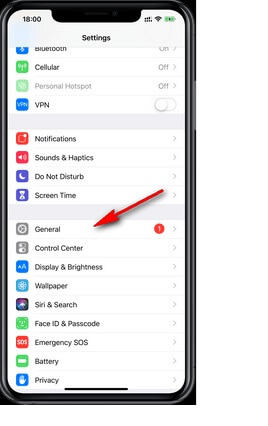
Paso 2: Selecciona Sincronización Wi-Fi de ITunes -> Sincronizar ahora
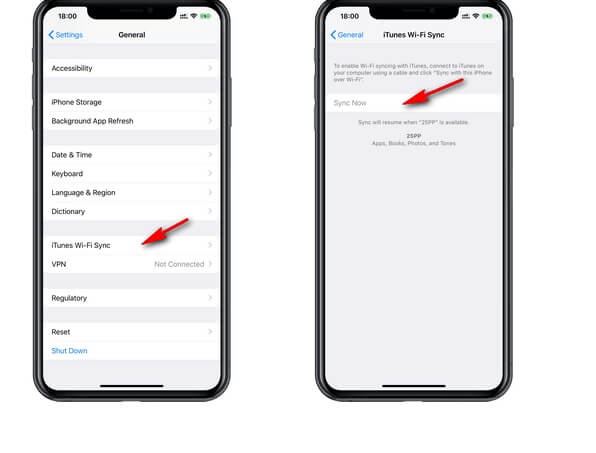
El proceso de sincronización comienza poco después del paso anterior y podrás ver el botón "Cancelar ahora" en la pantalla de sincronización para abortar el proceso de sincronización si es necesario.
Parte 3: Cómo descargar música de iTunes al iPod
1. Cómo transferir canciones de iTunes a iPod directamente en iTunes
Paso 1: Utiliza el cable USB para conectar el iPod con el PC.

Paso 2: Tienes que iniciar la aplicación de iTunes en tu computador y darle al nombre de tu dispositivo en la plataforma de iTunes y elegir 'Música' en la pantalla
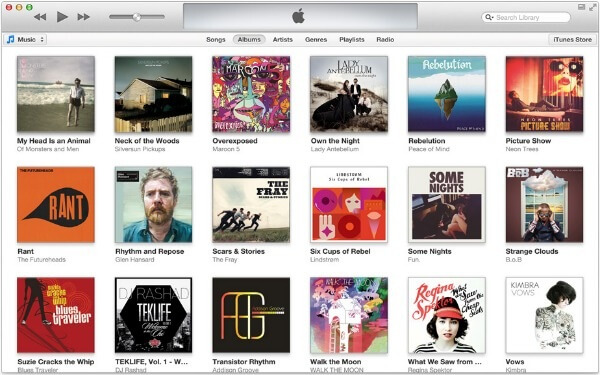
Paso 3: Ahora puedes sincronizar toda la biblioteca de iTunes o las canciones seleccionadas, según tus necesidades, añadiendo una marca de verificación en las casillas de verificación.
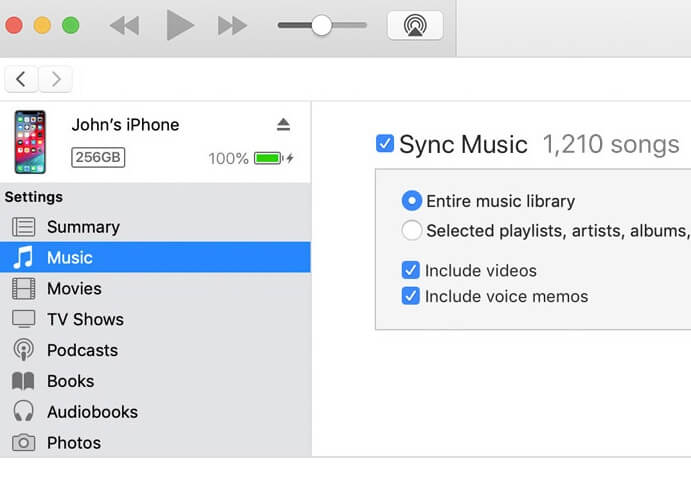
Paso 4: Crea una lista de reproducción añadiendo tus canciones favoritas y finalmente pulsa el botón 'Sync' para transferir las listas de reproducción de iTunes al iPod.
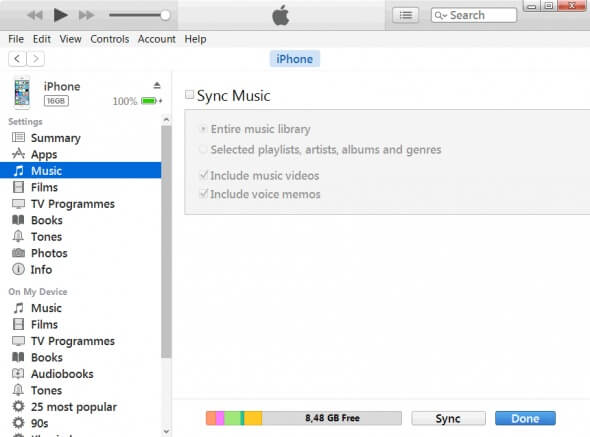
La técnica anterior te enseña cómo añadir música al iPod desde iTunes sin problemas. Cuando sincronizas la biblioteca de iTunes con los gadgets deseados, todos los archivos se actualizan automáticamente sin interrupciones manuales.
2. Cómo añadir música al iPod desde iTunes con MobileTrans - Backup
En tu dispositivo iOS sincroniza la lista de reproducción de iTunes activando la opción de sincronización en los ajustes de iTunes y luego crea una copia de seguridad utilizando MobileTrans
Paso 1: Descargar la aplicación
Instala la aplicación MobileTrans desde su sitio web oficial y ábrela. Conecta el dispositivo iOS con tu PC y luego elige el módulo 'Backup' en la pantalla de inicio del programa
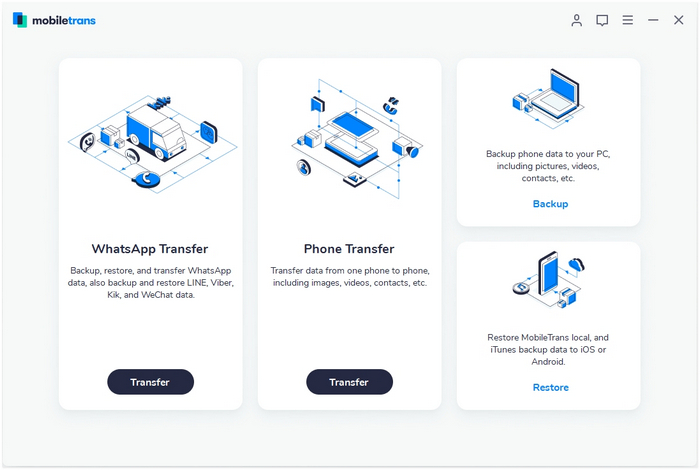
Paso 2: Elegir los archivos de música
Aquí tienes que seleccionar los tipos de archivos, que requieren una copia de seguridad. Elige los archivos de música sin falta de la lista que se muestra. Las carpetas de música forman parte de tu lista de reproducción favorita de iTunes.
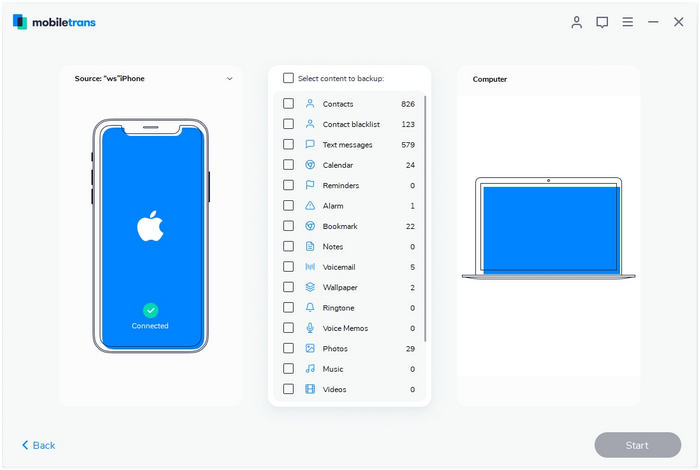
A continuación, espera unos minutos hasta que el proceso de copia de seguridad se complete con éxito en tu PC. Los nuevos archivos de música están disponibles en tu PC y puedes añadirlos a cualquier dispositivo cuando lo necesites.
Ahora tienes que conectar tu nuevo iPod con tu computadora usando el cable USB y copiar los archivos de respaldo de tu computadora a los dispositivos iPod manualmente. Una simple acción de copiar y pegar es suficiente para mover los datos de la computadora al iPod. La lista de reproducción de iTunes de tu ordenador se añade al iPod fácilmente con esta técnica.
Conclusión
Por lo tanto, si tenías una mejor comprensión de cómo transferir canciones del iPod a iTunes en varias plataformas del sistema operativo. También puedes mover los archivos de música de iTunes a iPod fácilmente usando el método tradicional y herramientas de terceros. El MobileTrans es la aplicación perfecta para que los usuarios de dispositivos transfieran, hagan copias de seguridad y restauren archivos de una plataforma a otra. La transferencia de datos sin pérdidas es una característica apreciable en este programa. La transferencia se produce rápidamente aunque intente mover grandes datos con un solo clic. Descarga MobileTrans y explora sus increíbles funcionalidades relacionadas con la transferencia de datos entre plataformas cruzadas.
Últimas Tendencias
Artículos populares
Todos los Temas






Alfonso Cervera
staff Editor